|
Scandal May

Deze les is gemaakt in PSP 2020 maar kan ook in andere versies gemaakt worden
Vertaald door Marion in het Frans, Engels
Alex in het Duits
Sylviane in het Spaans
Waarvoor mijn dank.
Klik op de vlag voor de vertaling.
   
Benodigdheden:
Een font naar keuze
Filters Reneegraphisme
Hier
Onder:

Filters
Mehdi -Sorting Tiles
Flaming Pear - Flexify 2
Funhous - Moire Mirror
Distorsion Filters - Cracked
AAA Filters – Custom - Sharp
Mura's Meister – Perspective- Tiling
Mura’s Meister – Copies 1.3
Materialen

De tubes komen van, Gerrie
Is er een tube van jou bij laat het even weten dan kan ik je naam erbij zetten
Hierbij bedank ik alle tubes makers en maaksters voor het maken van deze schitterende tubes.
Laat het watermerk van de tube intact. Het copyright hoort bij de originele artiest.
Laat de credit bij de maker.
De kleuren, mengmodus en laagdichtheid in deze les, zijn gekozen voor deze materialen
Werk je met eigen afbeeldingen en /of eigen tubes maak ze dan even groot !!!
mengmodus/dekking aanpassen in je lagenpalet naar eigen inzicht.
pas dit aan als het nodig is
****
Stap 1
Zoek uit jou tube een lichte voorgrondkleur en een donkere achtergrondkleur
Deze kleur heb ik gebruikt Voorgrondkleur op #dc0a2d en je Achtergrondkleur op
#410006
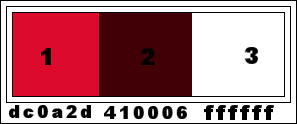
Stap 2
Open
je - Alfa_Scandal May
Klik op Shift D we werken op de kopie
Stap 3
Selecties
- Alles selecteren
Stap 4
Activeer je plaatje Magnifique_01 - Bewerken kopieren
of zoek zelf een mooi parfum plaatje
Terug naar je
werkvel - Bewerken - Plakken in de selectie
Stap 5
Selecties - Niets selecteren
Stap 6
Effecten -Afbeeldingseffecten - Naadloze herhaling
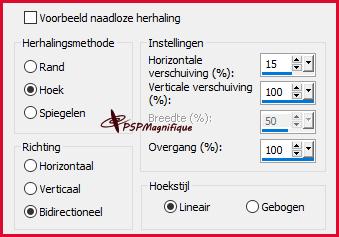
Stap 7
Aanpassen - Vervaging -Gaussiaanse vervaging op 20

Stap 8
Effecten - Insteekfilters Mehdi -Sorting Tiles
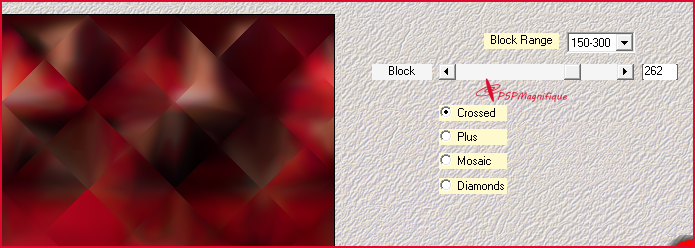
Stap 9
Effecten -Afbeeldingseffecten - Naadloze herhaling instellingen
staan nog goed
Stap 10
Effecten - Insteekfilters -Funhous - Moire Mirror
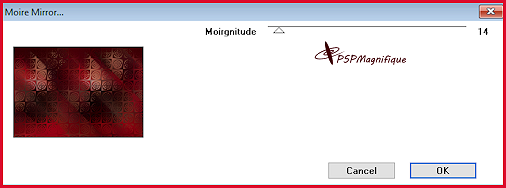
Stap 11
Effecten- Insteekfilters- Flaming Pear-Flexify 2
met deze instellingen -of klik op de rode driehoek en zoek de Flexify 1 settings
voorinstelling uit de map en OK
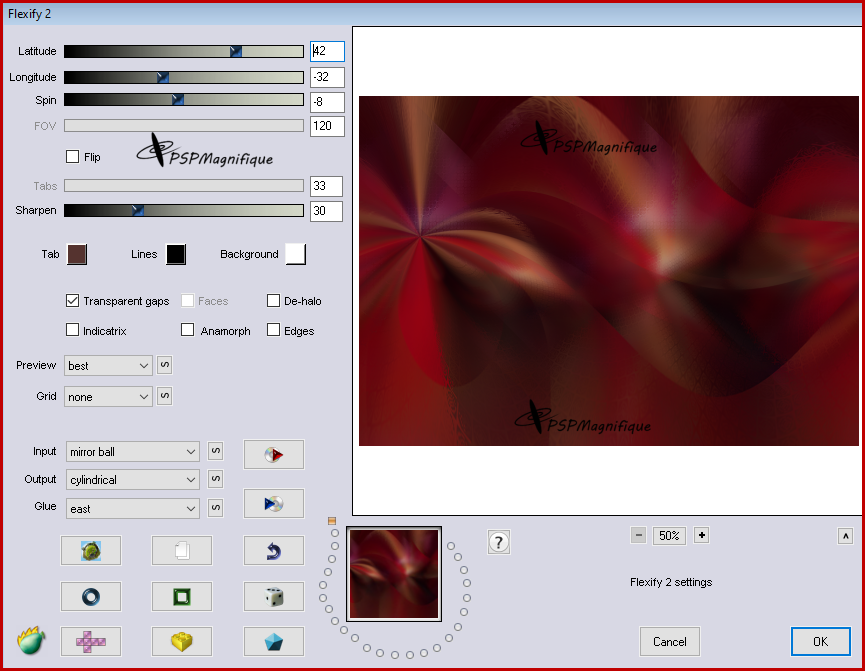
Stap 12
Aanpassen - Scherpte - Verscherpen
Stap 13
Laag - Dupliceren
Stap 14
Effecten - Insteekfilters - MuRa's Meister - Perspective Tiling
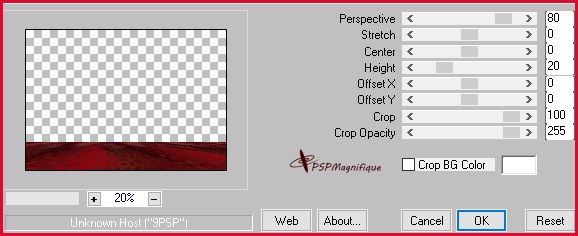
Stap 15
Effecten - Insteekfilter -Filter Unlimited 2.0- Distortion Filters
-Cracked
: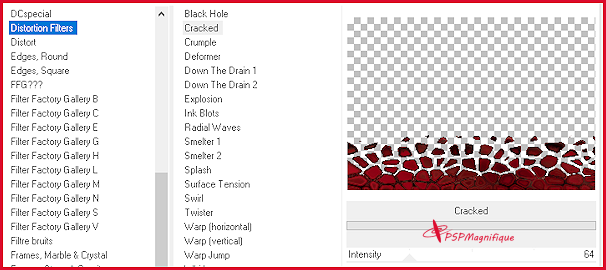
Stap 16
Activeer je toverstaf instellingen zie screen zet Doezelen op 50

Stap 17
Selecteer het transparante gedeelte van deze laag
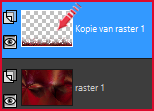
Stap 18
Druk 2 keer op je delete knop van je toetsenbord
Stap 19
Selecties - Niets selecteren
Stap 20
Effecten - 3D -
Effecten - Slagschaduw
Horizontaal en Verticaal op 0 - Dekking
60 - Vervaging 40 - Kleur zwart
.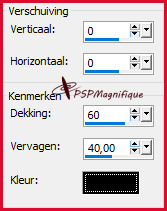
Stap 21
Lagenpalet - Ga weer op de onderste laag staan Raster 1
Stap
22
Selecties - Selecties laden/opslaan - Selectie laden uit alfakanaal -Selectie
1
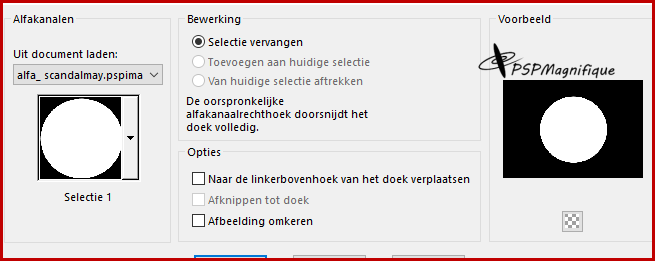
Stap 23
Selecties -Laag maken van selectie
Stap 24
Lagen - Schikken - Vooraan
Stap 25
Aanpassen - Ruis toevoegen/ verwijderen -Ruis toevoegen
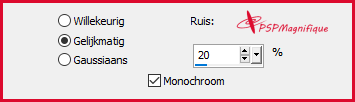
Stap 26
Effecten - 3D -
Effecten - Slagschaduw instellingen staan nog goed
Stap 27
Selecties - Niets selecteren
Stap 28
Laag - Dupliceren
Afbeelding - Formaat wijzigen met 80 % geen vinkje
bij alle lagen wijzigen
Stap 29
Effecten - 3D -
Effecten - Slagschaduw instellingen staan nog goed
Stap 30
Effecten - Reflectie effecten - Weerspiegelen
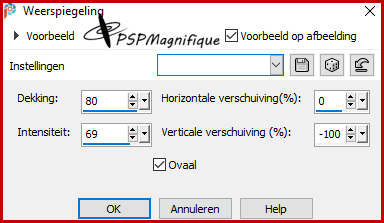
Stap 31
Effecten - Reflectie - effecten - Roterende spiegel
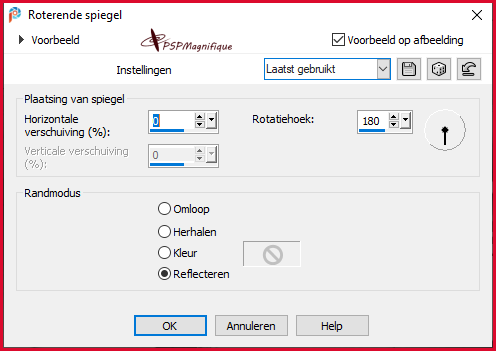
Stap
32
Ga op de laag
er onder staan van tot laag gemaakte selectie staan
Activeer selectiegereedschap ( Druk K op je toetsenbord en vul volgende parameters in
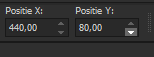
Klik op je toetsenbord op de letter M en het kader is weg
Stap 33
Ga op de laag van kopie van tot laag gemaakte selectie staan de toren
Activeer selectiegereedschap ( Druk K op je toetsenbord en vul volgende parameters in
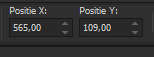
Klik op je toetsenbord op de letter M en het kader is weg
**********
Dit heb je nu
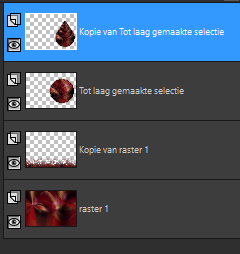
Stap 34
Lagen - Nieuwe rasterlaag
Vul deze met wit
Stap 35
Effecten - Geometrische effecten - Perspectief - horizontaal
Soms wil het niet lukken zet deze dan eerst op standaard en dan waar je het op wil hebben
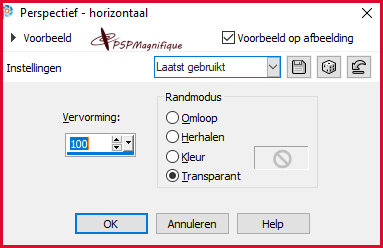
Stap 36
Afbeelding -Spiegelen - Horizontaal spiegelen
Stap 37
Effecten - Geometrische effecten - Perspectief - horizontaal
Instellingen staan nog goed
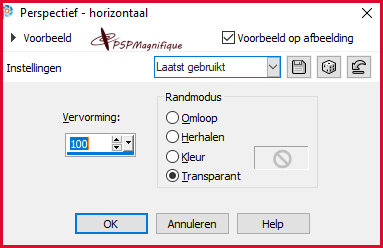
Stap 38
Effecten - Vervormingseffecten - Samenknijpen 100
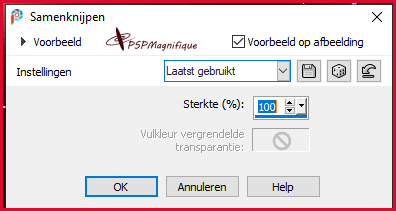
Stap 39
Bewerken -Herhalen - Samenknijpen
Stap 40
Effecten - Vervormingseffecten - Golf
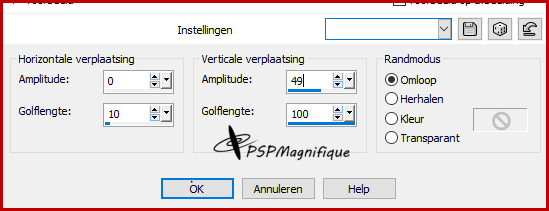
Stap 41
Afbeelding - Spiegelen- Horizontaal Spiegelen
Stap 42
Effecten - Insteekfilter - MuRa's Filter Meister - Copies 1.3
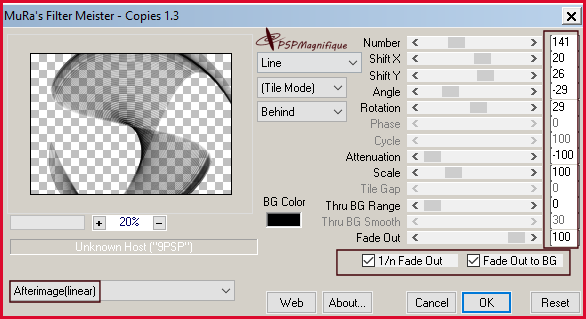
Stap 43
Activeer je kleurwisselaar- Klik nu 1a2 keer met kleur naar keuze in dit element
Zodat alleen de randen een kleur krijgen zie mijn voorbeeld
Lagen - Schikken - Omlaag
*********
Dit heb je nu
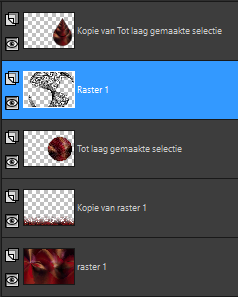
Stap 44
Ga op je onderste laag staan Raster 1
Stap 45
Effecten - Insteekfilter - Alien Skin Xenofex 2 - Constellation
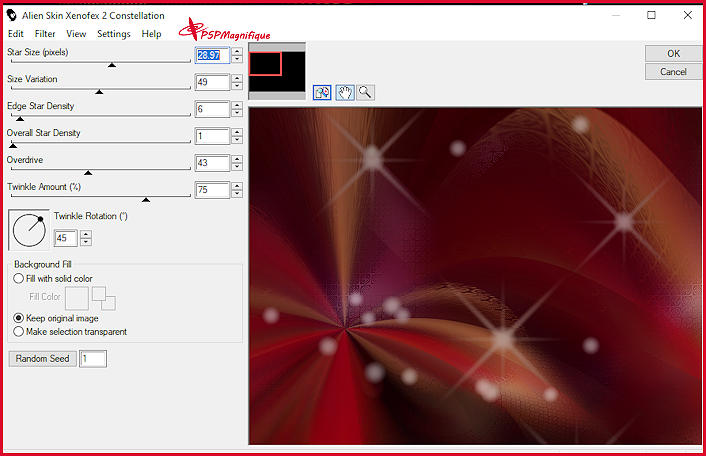
Stap 46
Ga weer op de bovenste laag staan
Activeer je gekozen persoonstube - Gerrie_scandalmay
Bewerken - Kopieren.
Terug naar je werkvel - Bewerken - Plakken als nieuwe laag.
Stap 47
Zet deze op een plek naar keuze neer.
Stap 48
Effecten - 3D - effecten - Slagschaduw naar keuze
Stap 49
Draai de kleur blokje even om achtergrondkleur op wit
Activeer je tekstgereedschap. zoek een mooi font
naar keuze

Type de tekst met Caps Lock aan - SO SCANDAL! met je kleur #e2b99b
Of een kleur naar keuze
Gebruik jij een andere parfum Type dan de tekst van die naam
De grote van je lettertype is afhankelijk van de het lettertype die je gaat gebruiken
Stap 50
Lagen - Omzetten in rasterlaag
Zet het neer zoals jij het zelf mooi vind
Stap 51
Effecten - 3D -effecten - Slagschaduw.
Horizontaal 1 en Verticaal op 3 - Dekking op 65 - Vervaging op 4 en de kleur is
zwart
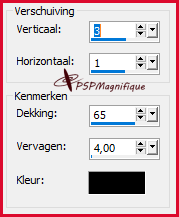
Stap 52
Bewerken - Herhalen - Slagschaduw
Stap 53
Activeer je tekst
- Gerrie_01
Bewerken - Kopieren.
Terug naar je werkvel - Bewerken - Plakken als nieuwe laag.
Zet deze op een plek naar keuze neer.
Stap 54
Activeer je parfum
Gerrie_scandal
Bewerken - Kopieren.
Terug naar je werkvel - Bewerken - Plakken als nieuwe laag.
Zet deze bij de tekst neer
Stap 55
Lagen - Nieuwe rasterlaag
Plaats je watermerk
Afbeelding -
randen toevoegen 1 pixel
achtergrondkleur- Symmetrisch aangevinkt
Stap 56
Effecten - Insteekfilter - AAA Filter- Custom- Sharp
En klik op ok
Kijk wat mooi bij jou uitkomt
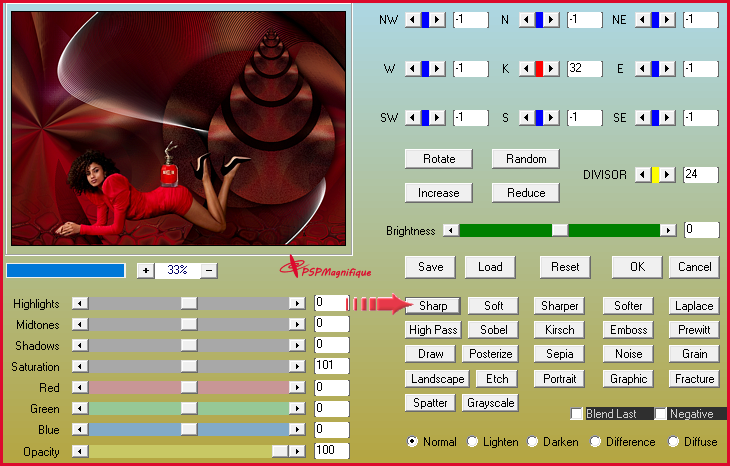
Stap 57
Deze stap toepassen als je Jou crea in de Gallery wil plaatsen
Afbeelding - Formaat wijzigen naar 800 pixels.
Stap 58
Bestand - Exporteren - JPEG, geef je plaatje een naam en sla deze op.
*
Heb jij een les gemaakt en wil je de uitwerking ook HIER showen
Stuur mij dan een pspmagnifique@gmail.com met jouw uitwerking dan plaats ik hem erbij
Jouw lessen mogen niet groter zijn dan 1000PX voor de Gallery
If you mail me your version, you can see it here,
please not bigger than 1000px, Your Gallery
Vergeet onze vertalers/tubers/testers niet te bedanken die achter de schermen werken. Bedankt
Extra voorbeeld
Tubes??



Met dank aan
 voor testen van de les voor testen van de les
Uitwerking Jeanne:

Met dank aan Ireen voor testen van de les
Uitwerking Ireen:
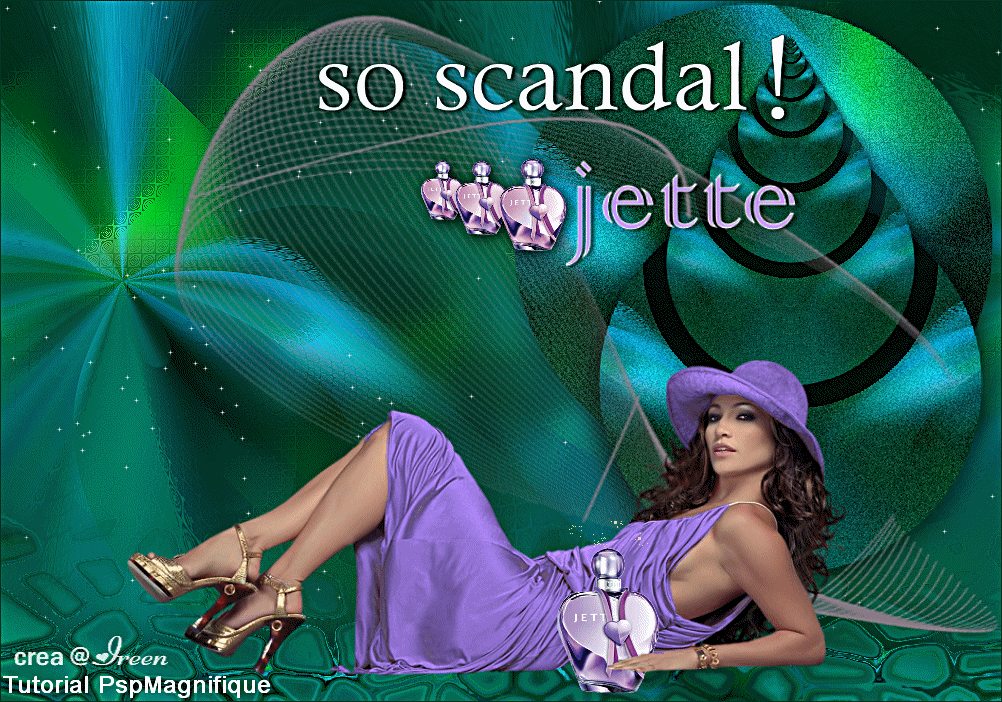
Met dank aan Hennie voor testen van de les
Uitwerking Hennie:

Met dank aan Marion en Alex Sylviane voor het vertalen van de les
Uitwerking Vertalers:

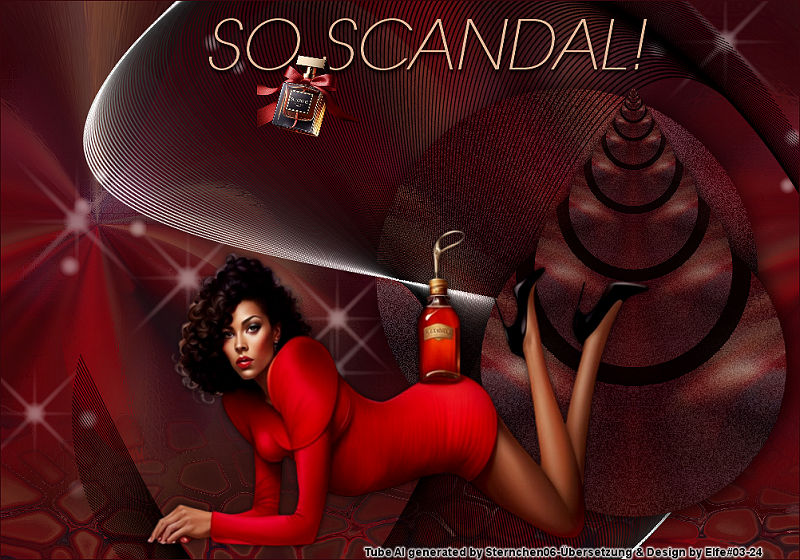
 Bedankt voor jullie mooie versies !
Jouw ingezonden uitwerking van de les zie je hieronder.
Thanks for your beautiful versions!
Your sent creation of the lesson is displayed below.
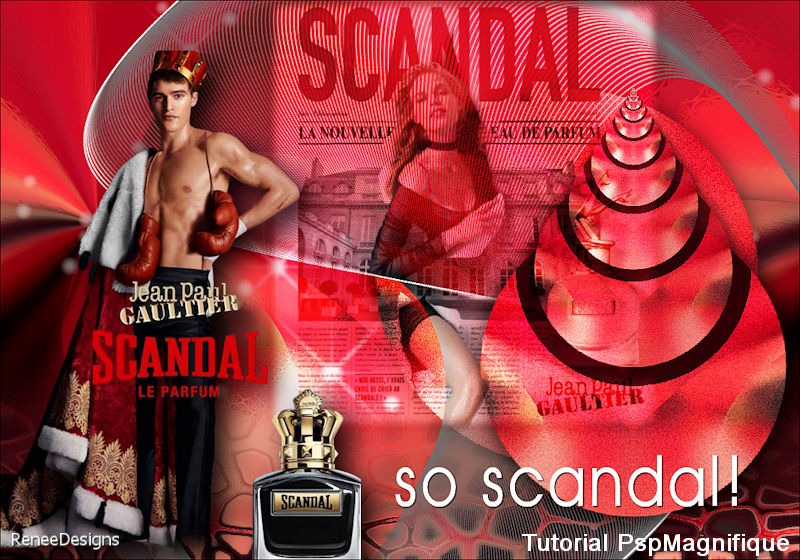
Deze les is geschreven door Gerrie op 7 Februari 2024
Deze les is en blijft eigendom van Gerrie
Het is verboden deze te kopieren of te verspreiden, zonder mijn schriftelijke toestemming.
Al mijn lessen zijn zelf ontworpen... dus enige overeenkomst is dan ook puur toeval.
Al mijn lessen staan geregistreerd bij TWI
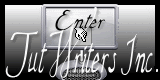 Erotisch Index Home
|